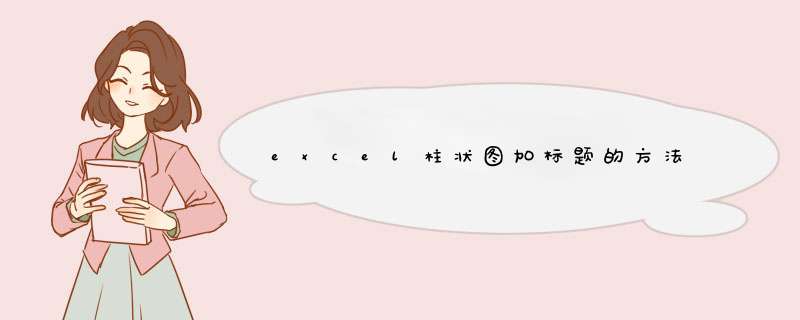
在 Excel 中图表的标题就等于是概括了整个图表的内容,是尤为重要的因素,因此每个图表都应该加上标题,柱状图也不例外,或许有的朋友并不知道柱状图该如何加标题,如果不懂的朋友欢迎一起来学习研究一番吧。下面是我带来的关于excel柱状图加标题的 方法 ,希望阅读过后对你有所启发!
excel柱状图加标题的方法:
柱状图加标题步骤1:选中图表——点击图表工具——设计——添加图表元素。
柱状图加标题步骤2:添加图表元素——图表标题。
柱状图加标题步骤3:进入图表标题选项设置,如图表上方,居中覆盖。
柱状图加标题步骤4:也可以直接通过图表元素,添加图表标题
1.第一种方法:应用包含标题的图表布局。
单击要应用的图表布局的图表中的任意位置,这将显示图表工具。
2.在“设计”选项卡上的“图表布局”组中,单击包含标题的布局。然后更改自己需要的标题就可以了。
3.第二种方法:手动添加图表标题。
单击要为其添加标题的图表中的任意位置,这将显示图表工具,其中包含设计、布局和格式选项卡。单击“布局”选项卡。
4.在“布局”选项卡上的“标签”组中,单击“图表标题”。单击“居中覆盖标题”或“图表上方”。
5.在图表中显示的“图表标题”文本框中键入所需的文本。
6.为标题框中的文本设置格式,在标题框中单击,然后选择要设置格式的文本。在浮动工具栏上,单击所需的格式选项。
7.若要设置整个标题的格式,可以右键单击它,单击设置图表标题格式,然后选择所需的格式选项。
8.在d出的“设置图表标题格式”窗口里选择合适的格式即可。
欢迎分享,转载请注明来源:内存溢出

 微信扫一扫
微信扫一扫
 支付宝扫一扫
支付宝扫一扫
评论列表(0条)